Scansione di base – Brother ADS-2400N Manuale d'uso
Pagina 96
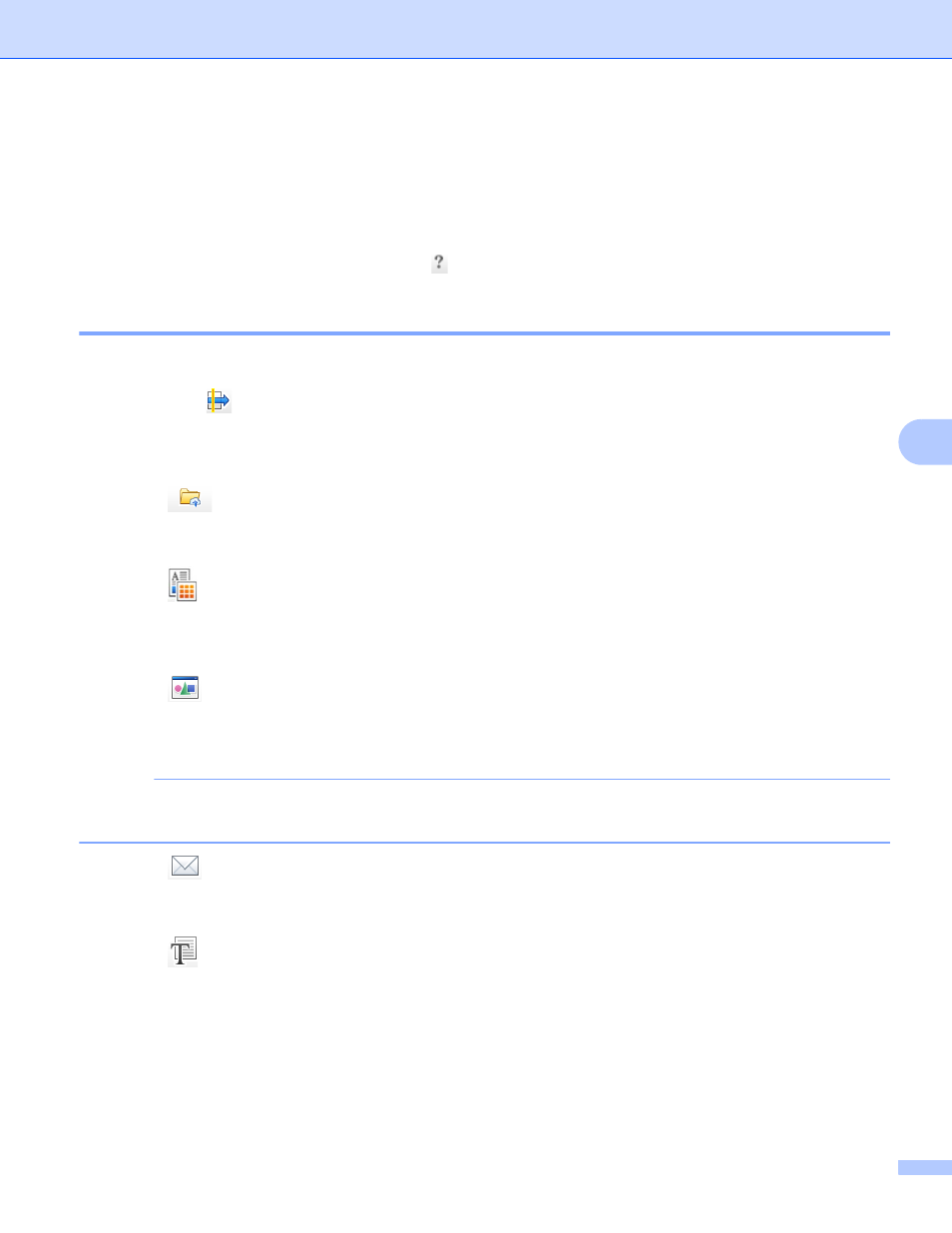
Scansione dal computer
81
6
Scansione da ControlCenter4 in Modalità Base (Windows
®
)
6
Sono disponibili cinque opzioni di scansione: Salva, Stampa, Apri con un'applicazione, Invia e-mail e
OCR.
Nella presente sezione viene presentata brevemente la funzione della scheda Scansione. Per ulteriori
informazioni su ciascuna funzione, fare clic su
(Guida).
Scansione di base
6
1
Selezionare Tipo di documento e Dimensioni scansione per il documento.
2
Fare clic su
(Scansione).
3
Controllare e modificare, se necessario, l'immagine acquisita tramite il visualizzatore immagini.
4
Fare clic su una delle seguenti opzioni:
Per (Salva)
Selezionare Cartella di destinazione e definire le altre impostazioni. Fare clic su OK.
L'immagine viene salvata nella cartella selezionata.
Per (Stampa)
Selezionare la stampante dall'elenco a discesa, configurare le impostazioni della stampante e fare
clic su OK.
Il documento acquisito viene stampato.
Per (Apri con un'applicazione)
Selezionare l'applicazione dall'elenco a discesa e fare clic su OK.
L'immagine viene visualizzata nell'applicazione selezionata.
NOTA
Se nel computer è installata l'applicazione Evernote, è possibile selezionare Evernote dall'elenco a
discesa e fare clic su OK per caricare i dati acquisiti direttamente in Evernote.
Per (Invia e-mail)
Configurare le impostazioni relative ai file allegati e fare clic su OK.
L'applicazione e-mail predefinita visualizza l'immagine e la allega a un nuovo messaggio e-mail.
Per (OCR)
Configurare le impostazioni OCR e fare clic su OK.
L'applicazione scelta apre il documento contenente i dati di testo convertiti.